Minulý týden a týden předtím jsem publikoval část 1 a část 2 této pětidílné série s názvem:Příkazy Linuxu často používané správci Linuxu . Tyto dva články nás trochu hlouběji zavedly do toho, co si myslím, že je asi 50 až 100 příkazů, které často používají správci systému Linux a zkušení uživatelé. Viz také část 4 a část 5.
Pojďme se vrhnout na část 3 s další sadou příkazů a nástrojů příkazového řádku, které se často používají pro přenos souborů, manipulaci se soubory, odstraňování problémů se sítí a další administrativní úkoly prováděné systémy Linux. V této a budoucí sérii seskupím související příkazy co nejvíce a také přidám obsah, který propojí všech pět dílů této série.
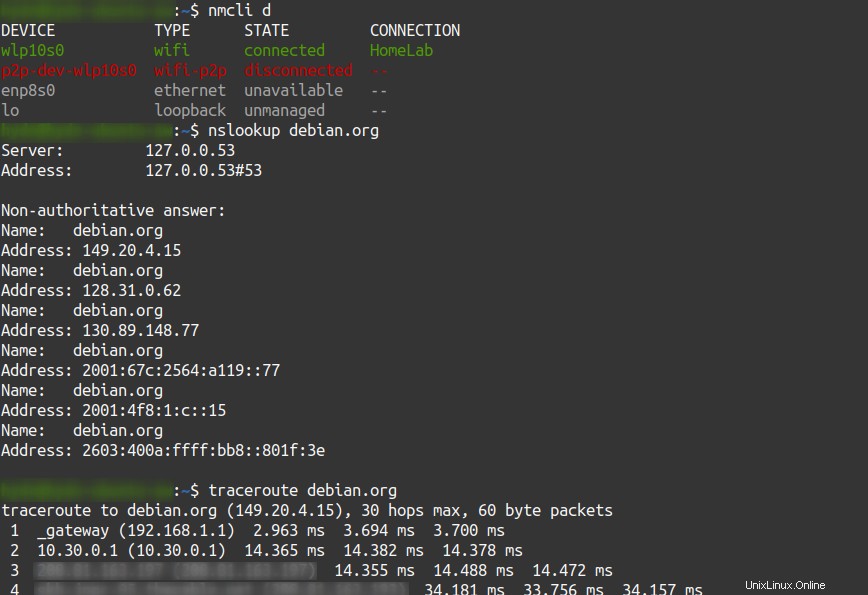
1. rsync – vzdálené přenosy souborů a synchronizace.
Rsync (vzdálená synchronizace) je open-source nástroj pro synchronizaci souborů mezi lokálními a vzdálenými systémy. V roce 2016 jsem měl za úkol nastavit globální zrcadlo podporované CDN pro distribuce Linuxu a další úložiště:Evowise CDN (https://mirros.evowise.com). Tento projekt hodně spoléhá na rsync abyste zajistili, že stovky terabajtů souborů budou vždy synchronizovány. Postupem času více distribucí nabídlo své vlastní globální zrcadla podporované CDN; stále však existuje jen hrstka multi-distro a multi-softwarových zrcadel. Zde je příklad použití rsync příkaz pro vzdálené zálohování souborů:
rsync -avze ssh /path/to/directory1/ user@IP_or_hostname:/remote/backup/directory1/
Chcete-li stáhnout ze vzdáleného adresáře, v opačném pořadí než příkaz:
rsync -avze ssh user@IP_or_hostname:/remote/backup/directory1/ /path/to/directory1/
Rsync je celé téma samo o sobě. Proto se k tomuto příkazu vrátíme později. Mezitím bude nejlepším místem, kde začít, přečíst si dokumentaci a cheat sheets.
2. tar , gzip , b2zip a zip manipulace se soubory.
tar (tape archive) je archivační nástroj.
Chcete-li extrahovat z archivu, použijte:(s možnostmi x =extrakt, v =verbose, f =soubor):
tar - xvf archive.tar
Chcete-li vytvořit archiv ze souborů nebo adresáře, použijte:(s volbou c =vytvořit)
tar -cvf archive.tar file1 file2 file3
Chcete-li vytvořit komprimované archivy, použijte:(s volbou z komprimovat pomocí gzip)
tar -cvzf archive.tar file1 file2 file3
Chcete-li zobrazit všechny soubory uložené v archivu, použijte (s možností t =seznam):
tar -tvf archive.tar
gzip znamená GNU zip. Používá se pro kompresi a dekompresi souborů.
Chcete-li vytvořit komprimovaný soubor, použijte:
gzip file1
Pro dekomprimaci souboru použijte:
gunzip file1.gz
Jako archiv vytvořený pomocí tar nebude komprimován bez dalších možností; to lze provést pomocí gzip .
Chcete-li kombinovat soubory v komprimovaném archivu, použijte (s volbou z =gzip):
tar -cvzf archive.tar.gz file1 file2
Výsledkem bude archive.tar.gz
Chcete-li dekomprimovat a extrahovat soubory z archivu gzip, použijte:
tar -xvzf archive.tar.gz
bzip2 je podobný gzip. Pouze používá jiný kompresní algoritmus.
Chcete-li vytvořit komprimovaný soubor, použijte:
bzip2 file1
Pro dekomprimaci souboru použijte:
bunzip2 file1.bz2
Chcete-li kombinovat soubory v komprimovaném archivu, použijte (s volbou j =bzip2):
tar -cvjf archive.tar.bz2 file1 file2
Výsledkem bude archive.tar.bz2
Nejlépe dekomprimujte a extrahujte soubory z archivu bzip2:
tar -xvjf archive.tar.bz2
zip se používá pro balení a komprimaci (k archivaci) souborů.
Chcete-li spojit jednotlivé soubory v komprimovaném archivu, použijte:
zip archive.zip file1 file2
Sloučení celých adresářů do komprimovaného archivu:
zip -r archive.zip directory1 directory2 directory3
Chcete-li dekomprimovat a extrahovat soubory nebo adresáře z archivu zip, použijte:
unzip archive.zip
Chcete-li zobrazit všechny soubory uložené v archivu, použijte:
unzip -l archive.zip
3. locate – prohledávat soubory v Linuxu.
V části 1 jsme se dotkli použití locate a grep . Locate používá proces na pozadí, který se pravidelně spouští k vyhledávání a ukládání souborů vašeho systému do vlastní databáze. V tom spočívá jeho jediná výhoda… rychlost!
Na některých distribucích, například Ubuntu, musíte nainstalovat ručně:
sudo apt-get install locate
Chcete-li vyhledat soubor, použijte (s volbou i =ignorovat malá a velká písmena):
locate -i filename
Například:
hydn@ubuntu:~$ sudo locate -i firewall /etc/fail2ban/action.d/firewallcmd-allports.conf /etc/fail2ban/action.d/firewallcmd-common.conf /etc/fail2ban/action.d/firewallcmd-ipset.conf /etc/fail2ban/action.d/firewallcmd-multiport.conf ...
Databáze bude denně aktualizována přes cron. Pokud jej však potřebujete aktualizovat ručně, můžete použít:
sudo updatedb
4. ps – informace o aktuálně spuštěných procesech.
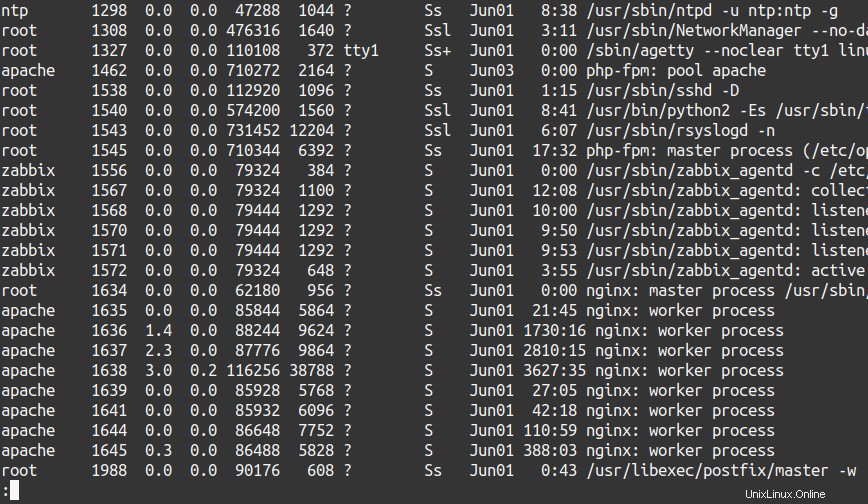
V části 1 jsme se podívali na pstree , vizuálnější alternativa k příkazu ps. Jeden způsob použití ps Chcete-li získat další informace o spuštěných procesech, použijte následující:
ps aux | less
a volba zobrazí seznam všech uživatelských procesů kromě vedoucích skupin a procesů, které nejsou spojeny s terminálem.
u poskytuje podrobné informace o každém procesu.
x volba zobrazí seznam všech procesů, pokud je použita společně s a možnost.
Zobrazení stromu procesu:
ps axjf | less
Chcete-li zobrazit informace o vláknech, použijte:
ps -eLf | less
ps axms | less
Chcete-li zobrazit každý proces spuštěný jako root v uživatelském formátu, použijte:
ps -U root -u root u
Chcete-li zobrazit pouze ID procesů syslogd, použijte:
ps -C syslogd -o pid=
Chcete-li zobrazit pouze název PID 411, použijte:
ps -q 411 -o comm=
Výše uvedené příklady pocházejí z man ps .
5. Využití skriptů Bash.
Bash skript je prostý textový soubor obsahující řadu příkazů. Toto jsou příkazy, které obvykle zadáváme do příkazového řádku (tj. rsync ... nebo cp ... ), ale chtěli bychom ušetřit čas tím, že nebudeme muset pokaždé zadávat příkazy ručně, nebo bychom rádi naplánovali spuštění těchto příkazů později pomocí cronu.
Chcete-li vytvořit bash skript, umístěte #!/bin/bash v horní části souboru. Zde je jednoduchý bash skript pro spouštění záloh:
#!/bin/bash rsync -avze ssh /path/to/directory1/ user@IP_or_hostname:/remote/backup/directory1/ echo "Remote backup for $(date) " | mail -s "backup complete" user@youremail
Jakmile toto napíšete nebo vložíte do nového souboru, můžete jej uložit jako scriptname.sh. V tomto případě remotebackup.sh. Potom změňte oprávnění souboru, aby byl spustitelný:
chmod +x remotebackup.sh
Chcete-li spustit/spustit skript z aktuálního adresáře, zadejte:
./remotebackup.sh
Nebo můžete naplánovat spuštění skriptu Bash pomocí kukuřice, jak je popsáno v další části.
Podívejte se také na Ubuntu's Beginners BashScripting.
6. cron – Nastavte spouštění naplánovaných úloh.
cron daemon je vestavěný nástroj pro Linux, který pravidelně spouští naplánované úlohy (příkazy nebo skripty shellu) v pevně stanovených časech, datech nebo intervalech. Systémoví správci obvykle používají cron k automatizaci úloh údržby a správy systému. Například pomocí cron ke spuštění rsync každou noc.
Zde je příklad cron jednořádkový záznam používaný ke spuštění zálohovacího skriptu každou noc ve 2:00:
0 2 * * * ~/myscripts/remotebackup.sh
Chcete-li začít, přečtěte si cron průvodce nastavením vytvořené Ubuntu a Red Hat a odkazují na manuálovou stránku cron. Existují také online generátory výrazů cron.
7. nmcli – správa sítě.
NetworkManager je sada nástrojů pro správu síťové konektivity v systému Linux. Funguje pro kabelová, bezdrátová a dokonce i Bluetooth připojení.
Chcete-li zobrazit všechna dostupná síťová zařízení, použijte:
nmcli d
Například:

Red Hat publikoval skvělou síťovou příručku pro nmcli .
8. ping – odeslat ICMP ECHO_REQUEST hostitelům sítě.
ping Příkaz (Packet Internet Groper) se používá ke kontrole síťové konektivity mezi servery a jinými hostiteli. Můžete zadat IP adresu nebo URL a příkaz ping pak odešle datový paket na zadanou adresu se zprávou „PING“ a čeká na odpověď od cílového serveru/hostitele. Je hlášena doba potřebná k přijetí tohoto balíčku odpovědí. Tento čas se nazývá latence. Nízká latence =rychlejší odezva připojení.
ping [hostname/ip]
Například:

Použijte -c příznak určující počet paketů ping k odeslání. Například:
ping -c 5 IP_ADDRESS
9. traceroute – zkontrolujte cestu, kterou pakety směřují k určenému hostiteli.
traceroute kontroluje cestu, kterou se pakety ubírají k určenému hostiteli. Využívá pole time-to-live (TTL) protokolu IP a pokouší se vyvolat odpověď ICMP TIME_EXCEEDED z každé brány podél cesty k hostiteli. (Zdroj:man traceroute) Traceroute může pomoci najít zdroj zpoždění sítě, výpadků a dalších problémů se směrováním sítě.
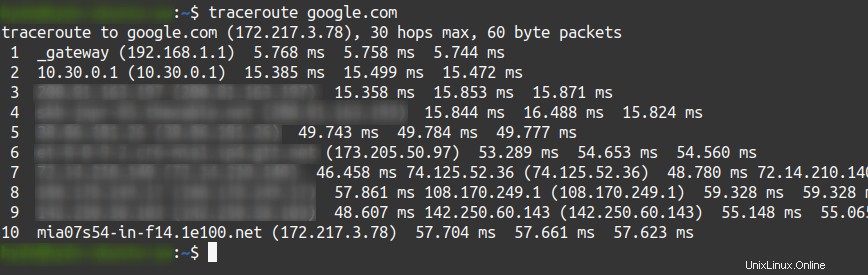
Podívejte se také na mtr (Moje Traceroute).
10. nslookup – interaktivně se dotazujte na internetové jmenné servery (NS).
nslookup (Name Server Lookup) je příkaz používaný ke shromažďování informací z Domain Name Systems (DNS). Pomocí nslookup , mohou správci systému dotazovat název domény nebo informace o IP adrese.
Chcete-li vyhledat záznam A domény, použijte:
nslookup haydenjames.io
Chcete-li vyhledat záznamy NS domény a zjistit její autoritativní servery, použijte:
nslookup -type=ns ubuntu.com
Chcete-li vyhledat záznamy MX domény, použijte:
nslookup -query=mx redhat.com
Chcete-li vyhledat SOA domény (počátek autority), použijte:
nslookup -query=soa debian.com
Chcete-li zobrazit seznam DNS záznamů domény, použijte:
nslookup -type=any mysql.com
Chcete-li vyhledat rDNS domény (reverzní DNS), použijte:
nslookup [domain_IP]
Viz také host a dig příkazy.
Tip navíc: Podívejte se na explainshell.com a přiřaďte argumenty příkazového řádku k textu nápovědy.
To je pro tuto chvíli vše. Doufám, že se vám 3. část líbila. Sdílejte, odebírejte, ukládejte do záložek a zanechte jakýkoli komentář nebo návrhy, které byste mohli mít.